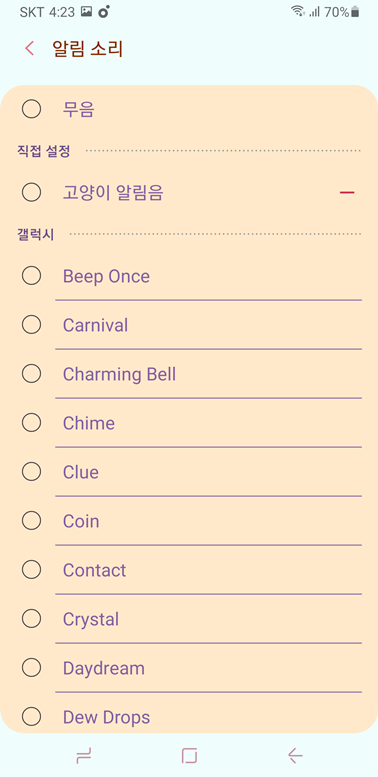갤럭시 문자 알림음 변경 방법에 대해서 알아보시나요? 갤럭시 스마트폰을 사용하시는 분들중에 알림 소리를 변경해보고 싶을 때가 있습니다.
별다른 설정없이 기본음으로 해놓는분들이 많으신데요. 가끔씩 다른 알림 종류로 설정을 해서 사용해보시면 좋습니다.
문자가 왔을때의 알림이나 기본 알림을 원하는 종류로 설정을 해볼 수가 있는데요. 갤럭시에서 기본으로 제공하는 알림 종류들에서도 선택을 할 수도 있고요.
직접 다운 받은 효과음이나 소리 등의 음악 파일을 스마트폰의 내 파일안에 복사를 하기만 하면 알림으로 설정해서 적용이 가능합니다.
갤럭시 스마트폰에서 알림 소리를 변경을 하는 방법에 대해서 정리해봤습니다.
갤럭시 문자 알림음 설정
문자의 알림소리를 변경하기 위해서는 먼저 스마트폰의 메세지 앱을 실행을 해줍니다.
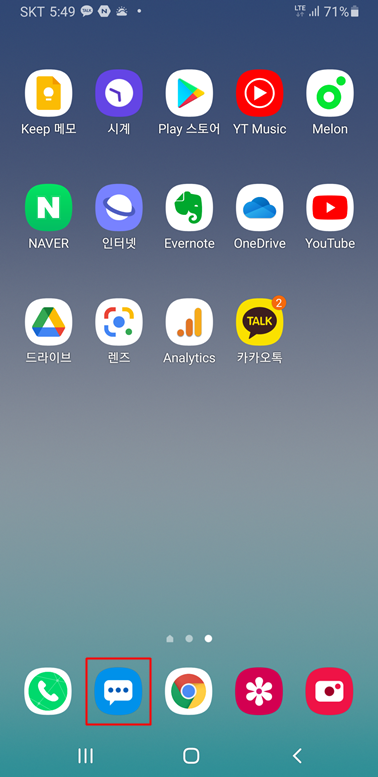
▼ 메세지 어플이 실행됬으면 설정으로 들어가주시면 되는데요. 우측 상단에 있는 점3개 아이콘을 누르면 아래와 같은 메뉴들이 나오고요. 설정을 눌러서 들어가줍니다.
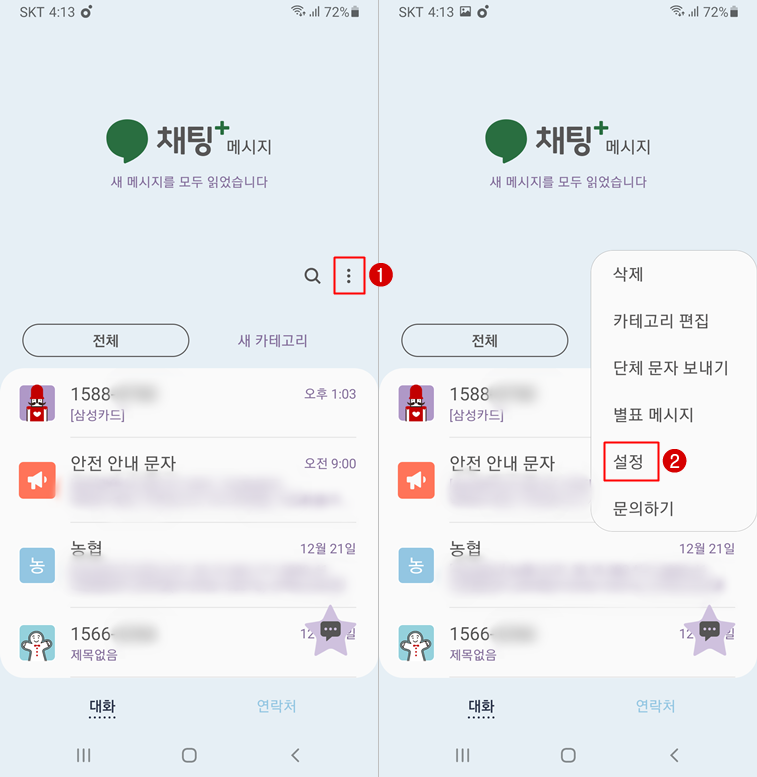
▼ 메세지 설정 페이지가 뜨는데요. 알림 소리관련 설정을 위해서는 알림 항목을 눌러줍니다.
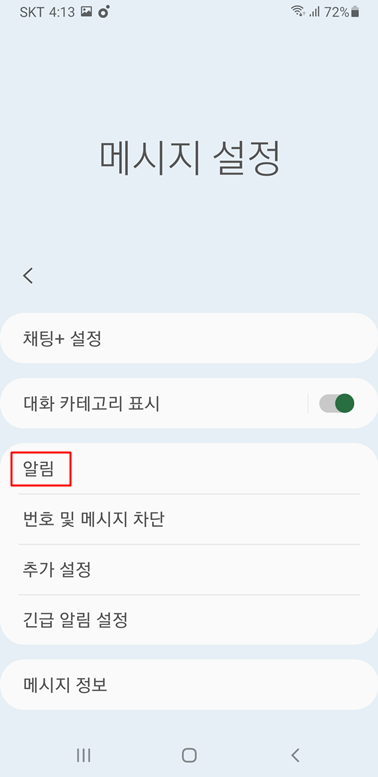
▼ 앱 알림에 대한 설정이 가능합니다. 긴급알림, 포그라운드 서비스, 일반 알림, 새 메시지에 대한 알림 종류를 설정이 가능한데요.
주로 사용하는것은 새 메시지에서 오는 알림이기 때문에 새 메시지를 선택을 해줍니다.
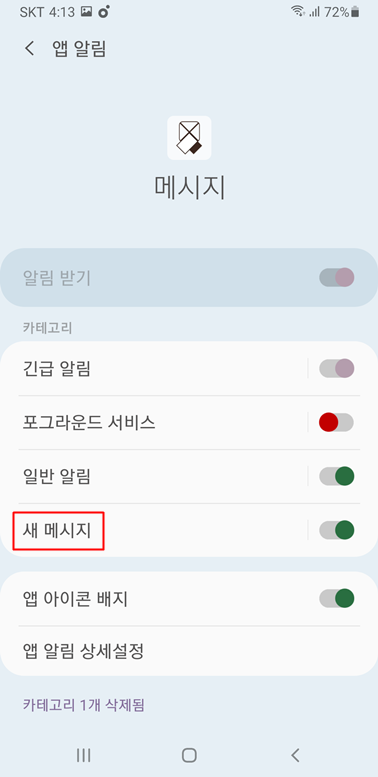
▼ 새 메시지가 왔을때 소리나 무음으로 해볼 수가 있고요. 소리에 보면 변경을 하지 않으신 분들이라면 기본설정으로 되어있습니다.
Skyline의 알림음은 갤럭시 핸드폰을 이용하시는 분들은 익숙하실 텐데요. 다른것으로 바꿔보겠습니다.
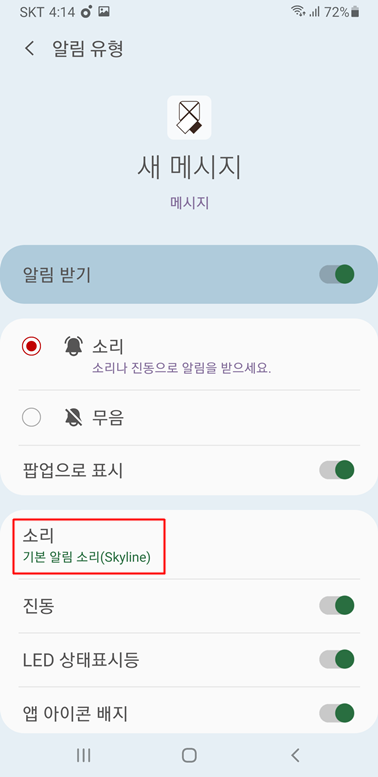
▼ 기본 알림 소리에서 아래에 나와있는 여러가지 음을 선택해볼 수가 있습니다. 알림 종류를 선택할때마다 어떤 소리가 나는지 들어볼 수가 있고요. 선택해서 적용을 해주시면 됩니다.
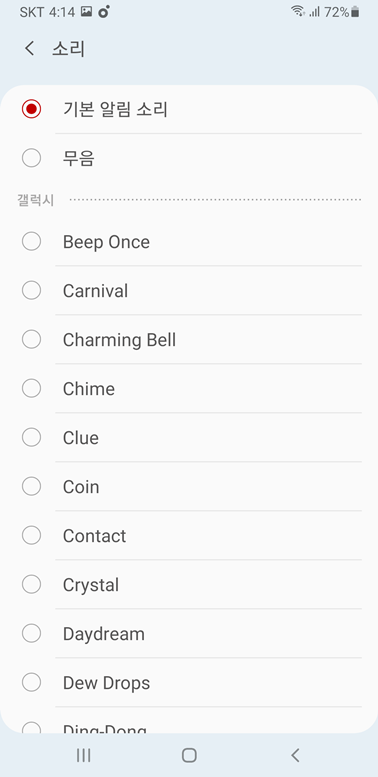
다운로드한 음악 파일 알림 설정
직접 음악파일을 다운로드 받아서 알림으로 설정을 해보고 싶은 분들도 있을텐데요. 갤럭시 스마트폰 파일내에 넣어주면 됩니다.
내 파일을 찾아서 실행합니다. 내 파일은 삼성 폴더를 실행을 하면 찾을 수 있습니다.
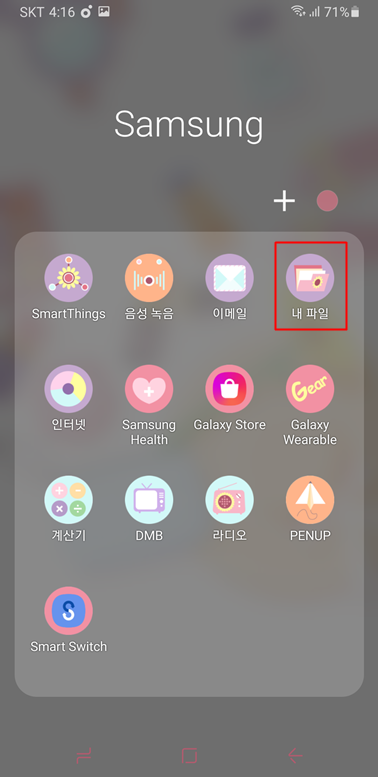
▼ 내 파일을 실행을 해주셨으면 내장 메모리를 선택해서 들어가줍니다.
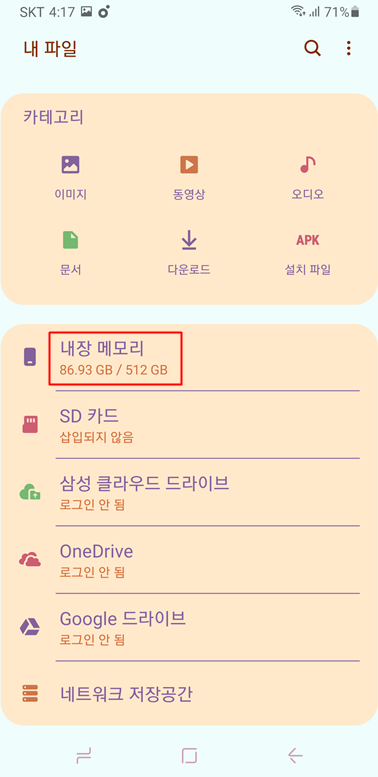
▼ 내장 메모리에서 스마트폰에 들어있는 여러가지 폴더종류가 나오는데요. 그중에서 알림관련 폴더는 Notifications이고요.
해당 폴더에 다운받은 음악 파일을 넣게되면 알림으로 사용이 가능합니다. 폴더가 없는 경우에는 직접 폴더 만들기를 통해서 만들어주면 됩니다.
핸드폰 벨소리 관련 폴더는 Ringtones 입니다. 벨소리를 추가할분들은 해당 폴더를 이용해주시면 됩니다.
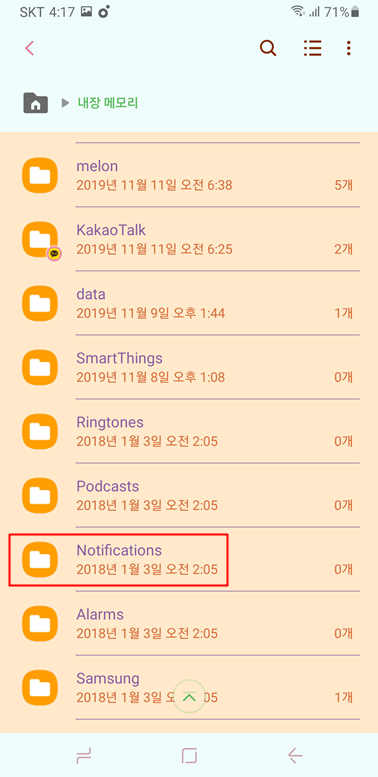
▼ Notifications에 받은 음악파일을 넣어주면 되는데요. 복사를 해서 넣거나 이동을 눌러서 옮겨주면 됩니다.
미리 음악 mp3 파일을 복사를 해놨다면 하단바에서 여기에 복사를 눌러서 옮겨볼 수가 있습니다.
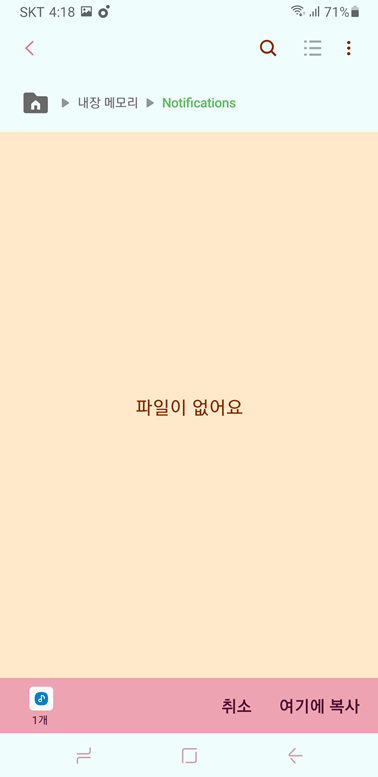
▼ 저는 고양이 알림음을 인터넷 상에서 받아서 추가를 해봤습니다. 이렇게 음악 파일이 해당 폴더에 들어가면 알림으로 적용할 수가 있습니다.
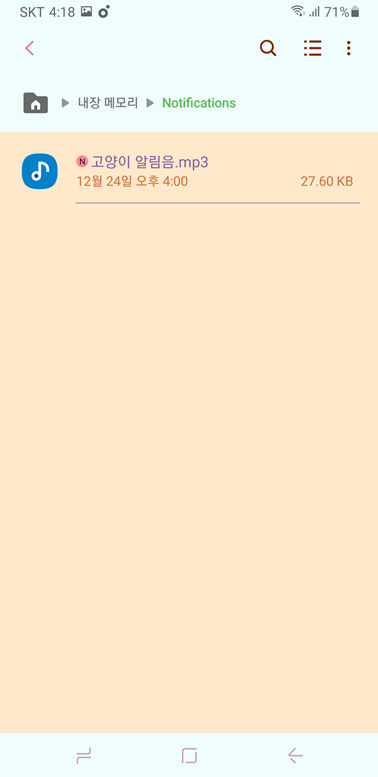
▼ 다시 문자 메세지의 알림에서 소리 설정에 들어가보겠습니다.
기존에는 갤럭시의 알림음 종류들만 있었지만 Notifications에 음악 파일이 추가되니까 고양이 알림음이 있는것을 확인할 수가 있습니다.
이렇게 다운받은 알림음을 추가를하고 사용해보시면 됩니다.
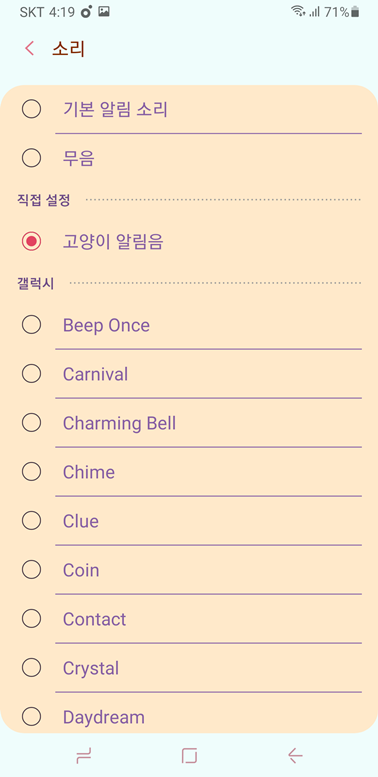
스마트폰 전체 알림 소리 변경
문자의 알림음 외에도 핸드폰 전체의 알림음을 변경을 하기 위해서는 설정에 들어가주신 이후에 알림으로 들어가주시고요. 두번째로는 알림 소리를 눌러줍니다.
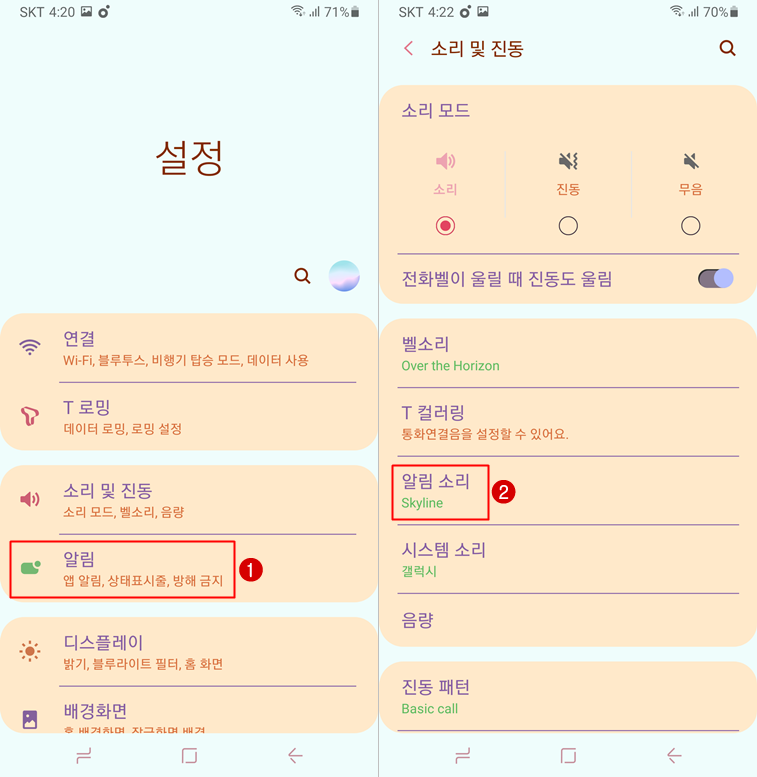
▼ 해당 경로에서 원하는 소리 종류를 선택을 해주시면 됩니다. 전체적인 알림 소리를 변경하고 싶을때 설정하시면 됩니다.